Чтобы автоматизировать обработку входящих сообщений и сэкономить время, начните с создания правила в Outlook. Это позволит сортировать письма по категориям, перенаправлять их в определённые папки или автоматически отвечать на них. Настройка правил не занимает много времени и легко выполняется даже новичкам.
Первым шагом выберите вкладку «Файл» в верхней части экрана, затем перейдите в раздел «Правила и оповещения». В появившемся окне нажмите кнопку «Создать правило», чтобы открыть мастер настройки. Он проведёт вас по нескольким этапам, позволяя выбрать условия для автоматической обработки сообщений.
Учтите, что правильно настроенные правила помогут держать почту в порядке и избегать пропуска важных сообщений. После выбора условий, например, отправителя или темы, задайте действия, которые необходимо выполнить – переместить письмо, поставить метку или удалить его. В результате, каждый раз при получении письма, соответствующего заданным критериям, Outlook будет автоматически его обрабатывать в соответствии с вашими настройками.
Инструкция по созданию и настройке правил в Outlook для автоматизации обработки писем
Для быстрого управления входящими письмами определите критерии автоматической обработки, такие как отправитель, тема или ключевые слова.
Используйте мастер правил, чтобы выбрать шаблон или создать правило с нуля. В окне настройки укажите условия, которые должны выполняться для выбранных сообщений.
В качестве условия можно выбрать, например, все письма, поступающие от конкретного адреса, или с определенной темой. После выбора условий перейдите к определению действий: перемещение в папку, пометка важности, автоматическая ответная отправка.
Настройте исключения, чтобы исключить из автоматической обработки определенные сообщения, например, письма от определенных контактных лиц или с определенными словами в теме.
Проверьте работу правила, применив его к существующим письмам или отправив тестовое сообщение. Все изменения сохраняйте и убедитесь, что правило включено.
Для более точной автоматизации используйте комбинацию условий и действий, комбинируя их в единое правило. Регулярно проверяйте работу правил и корректируйте их при необходимости, чтобы они соответствовали текущим задачам.
Как создать новое правило для сортировки входящих сообщений по определённым условиям
Для автоматической сортировки входящих писем сначала откройте раздел «Правила» на вкладке «Файл» или «Главная» в Outlook. Затем выберите опцию «Создать правило», чтобы запустить мастер правил.
В окне настройки укажите условия, по которым будет сортироваться входящая почта. Например, выберите отправителя, тему или содержащиеся в сообщении слова. Используйте логические операторы, такие как «и», «или», чтобы задать более точные фильтры.
После определения условий выберите действие для сообщений, соответствующих этим условиям. Например, переместите их в конкретную папку, отметьте как прочитанное или автоматического ответьте отправителю.
В качестве дополнительной настройки можно задать исключения. Например, не применять правило к сообщениям с определёнными метками или из определённых групп контактов.
Перед завершением убедитесь, что выбран режим применения правила – автоматическое выполнение для входящих сообщений или его активация по расписанию.
Нажмите кнопку «Готово» и сохраните правило. После этого новые входящие письма, соответствующие условиям, будут автоматически сортироваться по заданным параметрам, что упростит управление почтой и сэкономит время.
Настройка правил для автоматической переадресации и перемещения писем в папки
Чтобы автоматизировать обработку входящих сообщений, создавайте правила, которые будут переадресовывать или перемещать письма в указанные папки в соответствии с заданными условиями.
Для переадресации выберите в настройках правила условие, например, наличие определенного слова в теме или адресе отправителя, после чего укажите адрес электронной почты, на который нужно перенаправлять сообщения. Такой подход позволяет быстро передавать важные письма коллеге или сохранять их в отдельной папке для дальнейшего обзора.
Для перемещения сообщений в папки создайте правило, указывающее, что письма, соответствующие выбранным условиям (например, письма от определенного отправителя или с определенными ключевыми словами), автоматически перемещаются в нужную папку. Это избавит от необходимости вручную сортировать почту и поможет организовать рабочий процесс.
При настройке убедитесь, что условия конкретизированы максимально точно – используйте такие параметры, как отправитель, тема, наличие прикрепленных файлов или группа ключевых слов. Это позволит избежать случайных переадресаций или перемещений нежелательных сообщений.
Используйте возможность применять правила к существующим и новым письмам, если нужно сразу обработать уже поступившую почту. В результате настройка таких правил сэкономит время и сделает работу с почтой более структурированной и управляемой.
Как управлять существующими правилами: редактирование, отключение и удаление правил
Чтобы эффективно управлять правилами в Outlook, необходимо регулярно выполнять их редактирование, отключение или удаление. Начинайте с открытия панели правил: перейдите в раздел «Файл», выберите «Правила и оповещения» и откройте список существующих правил.
Для редактирования правила дважды кликните по нему или выберите и нажмите «Изменить». В открывшемся окне внесите коррективы в условия или действия. Поддерживайте актуальность правил, особенно если условия или цели обработки почты меняются.
Отключить правило можно, убрав галочку напротив его названия или нажав кнопку «Отключить». Это полезно, если нужно временно приостановить работу правила без удаления данных, чтобы иметь возможность быстро его включить снова.
Удаление правила выполняется через тот же диалог: выберите нужное правило и нажмите «Удалить». После подтверждения правило будет полностью удалено из списка и больше не будет применяться к входящим сообщениям.
Для более удобного управления правилами рекомендуется регулярно проверять их список и удалять устаревшие или бессмысленные. Так вы обеспечите чистоту и актуальность автоматизации, избегая конфликтов или непредвиденных действий при фильтрации писем.
Используйте быстрые действия: отключайте правила, которые временно не нужны, и удаляйте устаревшие. При необходимости реструктуризируйте рабочие сценарии, создавайте новые правила и тестируйте их работу для стабильной автоматизации обработки почты.
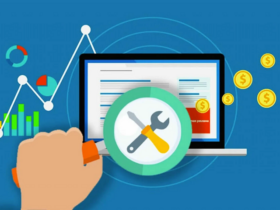








Оставить комментарий.